
सामग्री
- चरण 1: आपली सद्य आवृत्ती तपासा
- चरण 2: एपीकेद्वारे Google Play Store डाउनलोड करा
- चरण 3: सुरक्षा परवानग्यांसह करार करा
- चरण 4: एक फाईल व्यवस्थापक वापरा आणि Google Play Store स्थापित करा
- चरण 5: अज्ञात स्त्रोत अक्षम करा
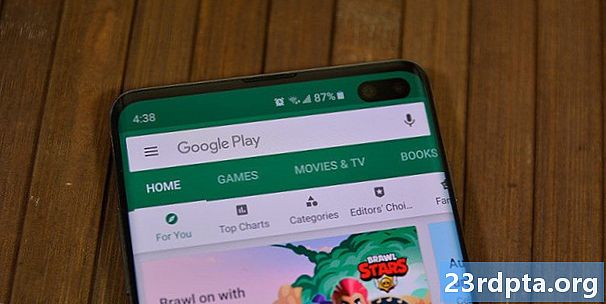
Google Play Store ला वारंवार अद्यतने मिळतात, ही चांगली बातमी आहे. सर्वात आश्चर्यकारक बातमी अशी आहे की नवीनतम पुनरावृत्ती मिळविण्यासाठी आठवडे किंवा काही लोकांना आणखी जास्त वेळ लागू शकतो. मूलभूत कार्यक्षमता कधीही बदलत नाही म्हणून जुन्या आवृत्तीवर अडकणे इतके वाईट नाही. तथापि, आम्ही आपल्या डिव्हाइसवर नवीनतम आणि सर्वात मोठी आवृत्ती मिळवण्याचा आपला आग्रह समजून घेतो.
आपल्या डिव्हाइसवर Google Play Store अद्यतनित करण्यासाठी शोधत आहात? कसे ते येथे आहे.
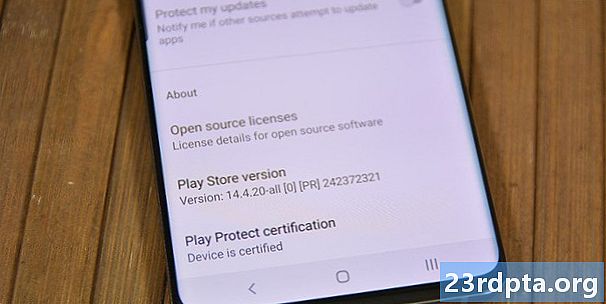
चरण 1: आपली सद्य आवृत्ती तपासा
आपण करू इच्छित असलेली पहिली गोष्ट म्हणजे आपण Google प्ले स्टोअरची नवीनतम आवृत्ती डाउनलोड करत असल्याचे सुनिश्चित करणे आवश्यक आहे.
हे खालीलप्रमाणे केले जाऊ शकते:
- आपला Google Play Store अॅप उघडा.
- सेटिंग्ज उघडा.
- तळाशी स्क्रोल करा. आपल्याला तेथे “प्ले स्टोअर आवृत्ती” सापडेल.
हे महत्त्वाचे आहे कारण आपण चुकून Google Play ची जुनी आवृत्ती स्थापित करू इच्छित नाही. आपण आपल्या फोनशी सुसंगत आवृत्ती डाउनलोड केली असल्याचे देखील सुनिश्चित करू इच्छित आहात. आपण Android ची काही प्राचीन आवृत्ती जसे की 2.3 जिंजरब्रेड हलवत नाही तोपर्यंत ही समस्या फारशी नसावी - जर तसे असेल तर कदाचित आपला फोन पुनर्स्थित करण्याची वेळ आली आहे!
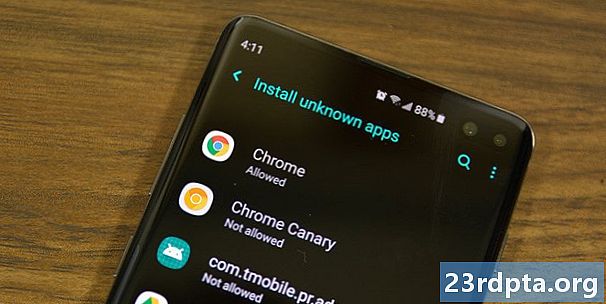
चरण 2: एपीकेद्वारे Google Play Store डाउनलोड करा
ही एक सुंदर स्वत: ची स्पष्टीकरणात्मक पायरी आहे. Google Play Store अन्य Android अॅपप्रमाणेच APK स्वरूपात येते. आपण वेबसाइट्स, टेक ब्लॉग्ज आणि मंच किंवा इतर ठिकाणी विश्वसनीय लोकांकडील एपीके डाउनलोड करू शकता. तथापि, आत्ताच, विश्वासार्ह Google प्ले स्टोअर एपीकेसाठी एपीकेची मिरर कदाचित आपल्यासाठी सर्वोत्तम पैज आहे. प्ले स्टोअर अॅप डाउनलोड करण्यासाठी येथे एक छोटेसे ट्यूटोरियल आहे:
- येथे क्लिक करून या दुव्याकडे जा.
- आपल्याला हव्या त्या प्ले स्टोअरची आवृत्ती शोधा. आपणास नवीन आवृत्ती हवी असल्यास आपल्या सद्य आवृत्तीचा संदर्भ घ्या व नवीन उपलब्ध आहे का ते पहा.
- वेबसाइटच्या सूचनांचे अनुसरण करून अॅप डाउनलोड करा.
अलीकडील प्ले स्टोअर APK अपलोड केलेली इतरही काही ठिकाणे आहेत. तथापि, एपीकेमिरर ही सर्वात सोपी पद्धत आहे आणि ही एक आहे ज्यावर लोक सहसा विश्वास ठेवतात. तेथून येताना आपल्याला समस्या येऊ नयेत.
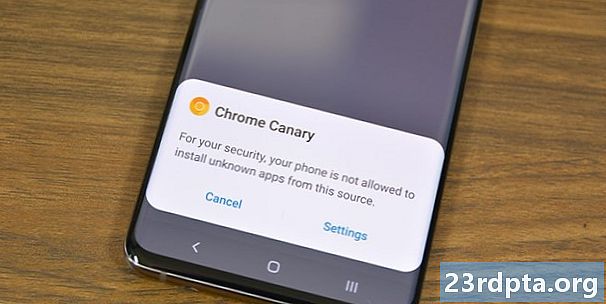
अशाप्रकारे एपीकेची स्थापना एंड्रॉइड ओरिओ आणि उच्च प्रतीवर दिसते.
चरण 3: सुरक्षा परवानग्यांसह करार करा
अज्ञात स्त्रोत सेटिंग हे युगानुयुगे Android चा एक भाग आहे. अक्षम केलेले असताना, ते Google Play Store च्या बाजूला कोठूनही अनुप्रयोग (आणि इतर अॅप्स) अनुप्रयोग स्थापित करण्यापासून प्रतिबंधित करते. Android Oreo ने सिस्टम सेटिंगऐवजी प्रति-अनुप्रयोग परवानग्यामध्ये हे बदलले. अशाप्रकारे यास दोन भिन्न भाग आहेत.
Android Oreo पूर्वीः
- आपल्या डिव्हाइस सेटिंग्ज प्रविष्ट करा.
- “सुरक्षितता” वर जा.
- अज्ञात स्त्रोत पर्याय शोधा आणि बॉक्स चेक करा. एक चेतावणी पॉप अप होईल जे आपण निश्चितपणे वाचले पाहिजे. एकदा झाल्यावर “ओके” दाबा आणि हे आपल्याला अज्ञात स्त्रोतांकडील APK स्थापित करण्यास सक्षम करेल.
सुरक्षितता सेटिंग्जमध्ये अज्ञात स्रोत नसल्यास, ते गोपनीयता सेटिंग्ज किंवा अनुप्रयोग (अॅप्स) सेटिंग्जमध्ये शोधण्याचा प्रयत्न करा.
Android Oreo नंतरः
- फाईल ब्राउझरद्वारे किंवा वेब ब्राउझरद्वारे स्थापना सुरू करा.
- अँड्रॉईड आपल्याला सांगेल की अॅपला APK स्थापित करण्याची परवानगी नाही. त्या प्रॉम्प्टमधील उपलब्ध सेटिंग्ज बटणावर क्लिक करा.
- पुढील मेनूमध्ये त्या अॅपला APK स्थापित करण्यास अनुमती देणारा बॉक्स क्लिक करा.
- आपल्या स्थापनेवर परत येण्यासाठी मागील बटणावर दाबा.
हे थोडे अधिक गुंतागुंतीचे आहे, परंतु व्यापार बंद करणे ही चांगली सुरक्षा आहे कारण थर्ड पार्टी APK स्थापित करू शकणारा एकमेव अॅप आपण Android च्या मागील आवृत्त्यांमधील सिस्टम-व्यापी सेटिंगला विरोध म्हणून नुकतीच परवानगी दिली आहे.
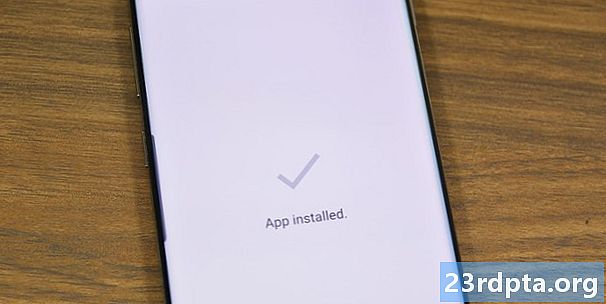
चरण 4: एक फाईल व्यवस्थापक वापरा आणि Google Play Store स्थापित करा
आता आम्ही या गोष्टीची स्थापना करण्याची वेळ आली आहे. आपला आवडता फाइल ब्राउझर वापरा. ज्यांच्याकडे नसू शकते त्यांच्यासाठी आपण येथे आमच्या शिफारसी पाहू शकता!
- आपला फाईल ब्राउझर उघडा आणि आपण जिथे Google Play Store APK डाउनलोड केले तेथे नेव्हिगेट करा. आपण हे आपल्या डिव्हाइसवर डाउनलोड केले असेल तर ते डाउनलोड फोल्डरमध्ये आपल्या SD कार्डवर असेल.
- एकदा आपल्याला APK सापडल्यानंतर त्यावर क्लिक करा. आपण कोणता अनुप्रयोग वापरू इच्छिता हे विचारून आपल्या डिव्हाइसवर आपण स्थापित केलेल्या अॅप्सवर अवलंबून एक बॉक्स पॉप अप होऊ शकेल. जर अशी स्थिती असेल तर “पॅकेज इंस्टॉलर” वर क्लिक करा.
- पुढील स्क्रीनवर, कोणतेही परवानगी बदल वाचा (सहसा तेथे नसतात) आणि नंतर स्थापित करा वर क्लिक करा. हे समाप्त झाल्यावर, नवीनतम डिव्हाइस आपल्या डिव्हाइसवर स्थापित केले जाईल.
अहो आपण हे केले! प्रतीक्षा करा, अजून एक पाऊल आहे!
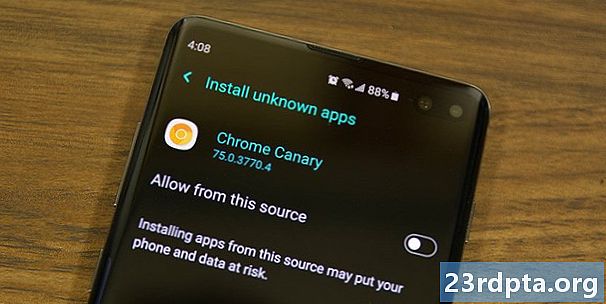
चरण 5: अज्ञात स्त्रोत अक्षम करा
अज्ञात स्त्रोत बॉक्स चेक केलेला सोडणे हे एक प्रमुख सुरक्षा भोक आहे ज्यामुळे रस्त्यावर समस्या उद्भवू शकतात. स्वत: ला सुरक्षित ठेवण्याचा उत्तम मार्ग म्हणजे परत जा आणि तो बंद करा. आपल्याकडे Android Oreo किंवा नंतरचे असल्यास, आपण पूर्ण केले आणि आपण हे चरण वगळू शकता कारण या सेटिंग्ज आता आपल्या फोनमध्ये नाहीत.
- आपल्या डिव्हाइस सेटिंग्जमध्ये परत जा.
- सुरक्षितता सेटिंग्ज, गोपनीयता सेटिंग्ज किंवा अनुप्रयोग सेटिंग्जमध्ये (जिथे आपल्याला मागील वेळी जिथे सापडले तेथे) परत जा.
- बॉक्स अनचेक करा. हे अॅप्स स्थापित करण्यापासून प्रत्येक गोष्ट (प्ले स्टोअर वगळता) प्रतिबंधित करते. आपल्याला पुन्हा हे करण्याची आवश्यकता असल्यास आपण नंतर बॉक्स पुन्हा पुन्हा तपासू शकता.
Android Oreo मध्ये त्यांनी हे बदलण्याचे एक कारण कदाचित आहे आणि बहुधा हेच आहे.
आपल्याकडे नवीनतम आवृत्ती असल्याची खात्री करण्यासाठी Google Play Store डाउनलोड कसे करावे हे आपल्याला आता ठाऊक आहे. ही पद्धत जवळजवळ कोणत्याही Android डिव्हाइसवर कार्य करेल, परंतु आपल्या Android आवृत्ती आणि OEM वर अवलंबून किंचित रूपे असू शकतात. हे लक्षात ठेवा की हे Amazonमेझॉन किंडल फायर डिव्हाइसवर कार्य करणार नाही. ही एक पूर्णपणे वेगळी प्रक्रिया आहे ज्यात आपणास आपले डिव्हाइस देखील रूट करण्याची आवश्यकता असू शकते.


